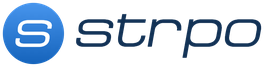Gadās, ka grāmatvedis pieļauj kļūdu, veidojot T-51 algu sarakstu, bet standarta grāmatvedības pārskatos kļūdu nav. Ko darīt? Šajā rakstā mēs apskatīsim:
- Kurš ziņojums jāizmanto, lai atklātu kļūdu.
- Kādi iestatījumi ir jāveic, lai atskaite būtu skaidra.
- Kā novērst atrasto kļūdu.
Kļūda algu sarakstā T-51
Organizācijai ir pienākums savā grāmatvedības politikā apstiprināt primāro grāmatvedības dokumentu, grāmatvedības reģistru, kā arī iekšējās grāmatvedības pārskatu veidlapas (PBU 1/2008 4. punkts). Algu lapu (T-51) organizācijas bieži apstiprina kā norēķinu reģistru ar personālu ar visiem uzkrājumiem un atskaitījumiem katram darbiniekam. Programma 1C atbalsta automātisku T-51 veidlapas aizpildīšanu.
Diezgan bieži grāmatvedis saskaras ar faktu, ka pārskats ir aizpildīts nepareizi, trūkst informācijas vai ir nepareizi atspoguļota:
- organizācijas parāda summa (16.aile);
- maksājamā summa (18. aile).
T-51 datu salīdzināšana ar grāmatvedības reģistriem
Lai pārbaudītu datus Algu saraksts (T-51) var veidoties konta bilances pārskats“Norēķini ar personālu par darba samaksu”, sadaļa Pārskati – Standarta atskaites – Konta bilance.
Tika konstatēta neatbilstība starp kontu atlikumiem un parādu darbiniekiem par Algu saraksts (T-51) .
Programmā 1C nav iespējams ģenerēt vai identificēt kļūdu ziņojumā Algu saraksts (T-51) pamatojoties uz algu uzskaites ierakstiem. Šim nolūkam izveidota speciāla algu un personāla uzskaites apakšsistēma, kuras pamatā ir uzkrājumu reģistri.
Tieši kustības algu uzkrāšanas reģistros, nevis grāmatvedības kontos veido ierakstus norēķinu dokumentos ar darbiniekiem, kā arī datus par darba samaksas, apdrošināšanas prēmiju un iedzīvotāju ienākuma nodokļa atskaitēm.
Tāpēc, lai analizētu kļūdas, kas saistītas ar norēķiniem ar personālu, mēs uzraudzīsim kustības reģistrēt savstarpējos norēķinus ar darbiniekiem.
Un ziņojums, kas palīdzēs mums atrast kļūdu, ir Universāls ziņojums saskaņā ar metadatiem, kas tiek ģenerēti no sadaļas Administrēšana – Programmas iestatījumi – Drukātas veidlapas, atskaites un apstrāde – Universāla atskaite.
Universālā pārskata iestatīšana Savstarpēji norēķini ar darbiniekiem
Pārskata galvenes aizpildīšana
Virsrakstā ir jāaizpilda:
- Periods– mēnesis, par kuru tas tika izveidots Algas T-51 ar kļūdu.
- Uzkrāšanas reģistrs – datu avota veids.
- Savstarpēji norēķini ar darbiniekiem -reģistra nosaukums, pēc kura tiek ģenerēti T-51 pārskata 18.ailes dati.
- Atlikumi un apgrozījums — dati atskaites izveidei.
Pārskata iestatīšana
Varat pāriet uz iestatījumiem, nospiežot pogu Iestatījumi ziņojuma galvenē. Kad iestatījumu panelis ir atvērts, noklikšķiniet uz pogas Skatīt – Papildu.

Tackles cilne
Uz cilnes Izlases Varat iestatīt papildu atlasi pēc objektiem.

Mūsu piemērā atlase ir norādīta (datubāzē ir vairāk nekā viena organizācija):
- Lauks –Organizācija.
- Stāvoklis – Vienāds.
- Nozīme – Cozy House SIA.
- Atlases lauka parādīšanas metode – zvaigzne, t.i., pārskata galvenē.
Pamatojoties uz norādītajiem iestatījumiem, ģenerējot atskaiti, atlase pēc organizācijas tiks iestatīta automātiski Mājīga māja. Ja nepieciešams, atlases organizāciju var mainīt tieši atskaites galvenē.

Lauki un šķirošanas cilne
Šajā cilnē jūs iestatāt laukus, kas tiks parādīti pārskata tabulas daļas kolonnās:

Jūs varat kārtot pēc Nodaļa - augošā secībā , t.i., alfabētiskā secībā.
Struktūras cilne
Tab Struktūra iestata grupēto lauku kopu un secību, kādā pārskatā tiks parādīti tabulas sadaļu virsraksti.

Noklikšķinot uz vērtībām Grupēti lauki atveras Grupas sastāvs , kur varat iestatīt tā veidu. Mūsu piemērā:
- Apakšnodaļa – Nav hierarhijas;
- Darbinieks – Nav hierarhijas.

Pēc kura jūs varat Pabeidziet rediģēšanu . Pēc iestatīšanas pabeigšanas Universāls ziņojums jums ir jānospiež poga Aizveriet un veidojiet . Programma ģenerēs atskaiti.
Iestatījumu saglabāšana

Atvērtajā veidlapā laukos:
- Vārds - piešķiriet ziņojumam nosaukumu, piemēram, Savstarpēji norēķini ar darbiniekiem.
- Pieejams- atlasiet pogu:
- Tikai autoram – pārskats ar šiem iestatījumiem būs pieejams tikai lietotājam, kurš to izveidoja.
- Visi lietotāji – pārskats būs pieejams visiem datu bāzes lietotājiem.


Ar šo saglabāšanu Universāls ziņojums Savstarpēji norēķini ar darbiniekiem veidlapa būs pieejama sadaļās:
Pārskata ģenerēšana
Ģenerētā atskaite ar norādītajiem parametriem izskatās šādi.

Mēs redzam, ka saskaņā ar darbinieka Kolokoļceva I.F. Patēriņš pārsniedz Nāk pēc objekta Savstarpējo norēķinu apjoms . Lai saprastu iemeslu, ir nepieciešams atšifrēt summu Izdevumi pēc darbinieka.
Lai iegūtu darbinieka summu sadalījumu, jums ir jānostājas uz jebkuras rindas šūnas ar viņa uzvārdu un, izsaucot izvēlni, ar peles labo pogu noklikšķinot uz Atšifrēt .

- Reģistratūra – dokuments, uz kura pamata izdarīts ieraksts reģistrā Savstarpēji norēķini ar darbiniekiem .
Pēc tam nospiediet pogu Izvēlieties .

Saņemsim atskaiti ar stenogrammu atbilstoši Reģistratoram :

No darbinieka ziņojuma skaidrs, ka viena ekstra Izziņa uz kases aparātu .
Atvērsim šo dokumentu.

Lūdzam pievērst uzmanību lauka aizpildīšanai:
- Maksājuma veids – Alga;
- Maksājiet– netika ražots.
Ieraksti pēc reģistra

Reģistrā tika veikti šādi ieraksti:
- Kustības veids – Patēriņš;
- Savstarpējo norēķinu veids – Algas izmaksa;
- Atskaitījumu grupa – Apmaksāts.
Neskatoties uz to ka Lapas kasē datētas ar 2018. gada 25. maiju N 4 maksājums netika veikts, tas tika ievietots un izveidoja papildu ierakstu reģistrā Savstarpēji norēķini ar darbiniekiem .
Pārbaude
Pēc nevajadzīga dokumenta dzēšanas tiek ģenerēta atskaite Algu saraksts (T-51) :

Salīdzinājuma ziņojums Algu saraksts (T-51) Ar Konta bilance “Norēķini ar personālu par darba samaksu” parāda, ka nav neatbilstību.
Šajā rakstā mēs soli pa solim aplūkosim visu maksājumu ciklu darbiniekiem par darbu 1C 8.3 Grāmatvedība: avansa maksājums, algas un mēneša beigu maksājums ar iedzīvotāju ienākuma nodokļa iemaksu budžetā.
Tu iemācīsies:
- kā notiek algu un personāla uzskaite 1C grāmatvedībā 8.3;
- ar kādu dokumentu tiek dokumentēts darba samaksas un iemaksu aprēķins;
- kur drukāt algas lapas;
- kā no uzkrātās darba algas ieturēt iedzīvotāju ienākuma nodokli;
- kā izveidot bankas izrakstu un izmaksāt darbiniekiem avansus un algas;
- kad jāiemaksā iedzīvotāju ienākuma nodoklis budžetā.
Organizācija 31.janvārī aprēķināja un uzskaitīja algas par janvāri šādiem darbiniekiem:
Tab. Nē. PILNAIS VĀRDS. darbinieks Dienas strādāja Nostrādātas stundas Uzkrāta Iedzīvotāju ienākuma nodokļa atskaitījumi 1 Družņikovs Georgijs Petrovičs 20 159 60 000 — 2 Trofimova Ļubova Andrejevna 10 80 30 000 1 400 Kopā 90 000 1 400 Vienlaikus tiek aprēķināts iedzīvotāju ienākuma nodoklis un aprēķinātas apdrošināšanas prēmijas.
Saskaņā ar koplīgumu algas tiek izmaksātas divas reizes mēnesī: 25. un 10. datumā.
9.februārī (pārcelta no 10.februāra) tika izmaksāta darba samaksa par mēneša otro pusi. Tajā pašā dienā budžetā tika iemaksāts iedzīvotāju ienākuma nodoklis.
Priekšapmaksa ar bankas kartēm
Norēķinu kārtošana ar darbinieku
Ikmēneša avansa maksājums darbiniekiem tiek veikts pirms algas uzkrāšanas. Avansa datums tiek noteikts koplīgumā vai darba līgumā. Mūsu piemērā šis ir 25. numurs.
Maksājumi darbiniekiem tiek veikti:
- skaidra nauda no kases;
- pārskaitījums uz bankas kartēm:
- par algu projektu;
- uz darbinieku personīgajām kartēm.
Mūsu piemērā mēs pārskaitīsim avansu uz darbinieka personīgo karti. Lai tas būtu iespējams, konfigurēsim katalogs Darbinieki veids, kā norēķināties ar viņu. Jūs varat doties uz direktoriju no sadaļas:
- Katalogi - Algas un Personāls - Darbinieki;
- Alga un personāls - Personāla uzskaite - Darbinieki.
No vērtības laukā Algas izmaksa būs atkarīgs no paziņojuma formas:
- Izziņa uz kases aparātu- ja ir atlasīta vērtība Skaidra nauda ;
- Izziņa bankai darbības veids Saskaņā ar algu projektu- ja izvēlēts Saskaņā ar algu projektu ;
- Izziņa uz bankas darījuma veidu Uz darbinieku kontiem- ja ir atlasīta vērtība Uz bankas kontu .
Mūsu piemērā mēs izvēlēsimies Uz bankas kontu: tas nozīmē, ka avanss tiks pārskaitīts uz darbinieka personīgo karti.
Izziņa bankai
Izveidosim dokumentu Izziņa bankai darbības veids Uz darbinieku kontiem . Tas ir pieejams sadaļā Alga un personāls - Alga - Izziņas bankai.

Pēc pogas Paziņojums, apgalvojums izvēlieties vēlamo darbības veidu - Uz darbinieku kontiem :

Izveidotajā dokumentā jums jāpievērš uzmanība lauku aizpildīšanai:
- Maksājuma veids- slēdzis Priekšapmaksas izdevumi ;
- Mēnesis- mēnesis, par kuru tiek pārskaitīts avanss, mūsu piemērā - janvārī.

Pēc pogas Aizpildiet Paziņojuma tabulas daļa tiks automātiski aizpildīta. Kolonnā Lai atmaksātos avansa summa, kas norādīta algas uzstādījumos visai organizācijai vai iekšā Darbā pieņemšanas dokuments pēc darbinieka.
Pēc aizpildīšanas mēs iesniegsim dokumentu, izmantojot pogu Uzvedība vai Pārvelciet un aizveriet .
Avansa maksājums
Kad avanss tiek pārskaitīts darbiniekam, darījums ir jāatspoguļo 1C. Šim nolūkam mēs izsniegsim dokuments Norakstīšana no norēķinu konta darījuma veida. To var izveidot tieši no dokumenta Izziņa bankai ar pogu Apmaksājiet izrakstu .
Dokuments Debetēšana no norēķinu konta tiks aizpildīts automātiski. Noteikti aizpildiet laukus:
- datums- bankas izraksta datums, kas apliecina naudas līdzekļu pārskaitīšanu uz darbinieka karti;
- Operācijas veids - Darba algas pārskaitīšana darbiniekam;
- Saņēmējs- darbinieks, kuram pārskaitīts avanss;
- Summa- avansa summa;
- Izdevumu postenis - Algu izmaksa.

Ieraksti

Elektroinstalācija tiek ģenerēta:
- Dt Kt - algu izmaksa.
Algu un apdrošināšanas prēmiju aprēķins
Algas tiek izmaksātas mēneša pēdējā dienā. Mēs atspoguļojam darbību dokuments Algas Nodaļā Alga un personāls - Alga - Visi uzkrājumi - Poga Izveidot - Algas.

Veidlapā mēs norādām:
- Alga par - janvārī: mēnesis, par kuru tiek aprēķināta darba alga.
Pēc pogas Aizpildiet tabulas sadaļā automātiski tiek parādīti visi darbinieki, kuriem ir dati algu uzskaitei ar jau aprēķinātiem datiem.
Tabulas daļa
- Darbinieks- darbinieks, kuram tiek aprēķināta darba alga. Atlasīts no katalogs Darbinieki.
- Dienas- nostrādāto dienu skaits Ražošanas kalendārs ;
- Skatīties- nostrādāto stundu skaits Ražošanas kalendārs ;
- Uzkrāta- kopējā uzkrājumu summa darbiniekam. Sekojiet saitei kolonnā Uzkrāta Papildu veidlapā tiek parādīts detalizēts visu darbinieka uzkrājumu apraksts.

Automātiski tiek aprēķināti tikai dokumentā norādītie mēneša uzkrājumi Rekrutēšana . Mūsu piemērā tikai Apmaksa atbilstoši algai.Kopā ar Apmaksa atbilstoši algai tā varētu būt, piemēram, ikmēneša piemaksa vai piemaksa par neregulāru darba laiku.
Ja nepieciešams, kolonnas Dienas , Skatīties Un Uzkrāta var regulēt manuāli.
2018. gada janvārī ar piecu dienu darba nedēļu (40 stundas) ir 17 darba dienas 136 stundas.
Ar Družņikovu G.P. Darba līgums sastādīts līdz 2018.gada janvārim.
Darbiniece Trofimova L.A. strādā kopš 2018.gada 18.janvāra, tātad viņai pēc ražošanas kalendāra ir 10 darba dienas un 80 stundas.
Trofimova L.A. alga. - 51 000 rubļu.
Uzkrāts par janvāri - 51 000 rubļu / 17 dienas * 10 dienas = 30 000 rubļu.
Družņikovs G.P. alga tiek uzkrāta pilnā apmērā: viņš ir nostrādājis visas darba stundas.
Ja papildus ikmēneša maksājumiem ir jāuzkrāj papildu maksājumi, tad jāizmanto poga Uzkrāt .

- Iedzīvotāju ienākuma nodoklis- no darba algas ieturētā iedzīvotāju ienākuma nodokļa summa. Noklikšķinot uz saites kolonnā Iedzīvotāju ienākuma nodoklis tiek atklāts aprēķins - tabula, kurā parādīti darbinieka ienākumi kārtējā taksācijas periodā no gada sākuma un veiktie atskaitījumi.
Mūsu piemērā darbiniekiem nav paredzēti nekādi atskaitījumi. Iedzīvotāju ienākuma nodoklis tiek aprēķināts 13% apmērā no kopējiem ikmēneša ienākumiem.

- Iemaksas- aprēķināto apdrošināšanas prēmiju summa. Iemaksas tiek aprēķinātas katram darbiniekam. To var apskatīt saitē kolonnā Iemaksas papildu formā.
Ieraksti

Ziņojumi tiek ģenerēti:
- Dt Kt - algu saraksts;
- Dt Kt - iedzīvotāju ienākuma nodokļa aprēķināšana un tā atskaitīšana no darba algas;
- Dt () Kt - iemaksu aprēķins Sociālās apdrošināšanas fondā;
- Dt () Kt - iemaksu aprēķins FFOMS;
- Dt () Kt - iemaksu aprēķins pensiju fondā;
- Dt () Kt - iemaksu aprēķins NS un PZ.
Algas lapu T-51 formā var izdrukāt, izmantojot atskaiti Algu saraksts (T-51) Nodaļā Alga un personāls - Alga - Algu atskaites - Algu saraksts (T-51).
Algu maksāšana uz bankas kartēm
Maksājuma sagatavošana
Jūs varat maksāt savu ikmēneša algu tieši no dokumenta Algu saraksts ar pogu Izmaksāt .
Programma automātiski ģenerē šādus dokumentus:
- Izziņa bankai darbības veids Uz darbinieku kontiem , jo, sekojot piemēram, darbinieku algas tiek pārskaitītas uz personīgajām kartēm;
- Naudas pārvedumi darbības veids Darba algas pārskaitīšana darbiniekam - pārskaitīt algas katram saņēmējam;
- Maksājuma uzdevums darbības veids Maksājot nodokli - par iedzīvotāju ienākuma nodokļa ieskaitīšanu budžetā.
Algas izmaksa
Kad saņemam apstiprinājumu no bankas par veiktajiem maksājumiem, veidojam dokumentus Debetēšana no norēķinu konta darbības veids Darba algas pārskaitīšana darbiniekam katram darbiniekam. To var izdarīt dažādos veidos:
- no dokumenta Izziņa bankai ar pogu Apmaksājiet izrakstu ;
- no dokumenta Maksājuma uzdevums saite Ievadiet debeta dokumentu no norēķinu konta ;
- lejupielādējot dokumentus no Klientu bankas programmas vai tieši no bankas, ja ir pieslēgts pakalpojums 1C:DirectBank.
Dokuments tiks aizpildīts automātiski. Noteikti aizpildiet laukus:
- datums- bankas izraksta datums, kurā tika veikts maksājums;
- Operācijas veids - Darba algas pārskaitīšana darbiniekam;
- Saņēmējs- darbinieks, kuram pārskaitīta alga;
- Summa- izmaksātās algas apmērs;
- Izdevumu postenis - Algu izmaksa.
Ieraksti
– Ziņojums par uzkrājumu rezultātiem:
- Algu saraksts T-51 formā;
- Uzkrāto algu kopsavilkums;
- Algas lapiņas;
- Algu analīze darbiniekiem.
– Pārskati par nodokļiem un iemaksām.
Komanda visu algu pārskatu izsaukšanai 1C 8.3 ZUP 3.0 atrodas īpašā pārskatu panelī. Katrā 1C ZUP 3.0 programmas sadaļā ir saite, lai izsauktu paneli. Piemēram:
- Sadaļa “Alga – Algu atskaites”;
- Sadaļa “Maksājumi – Maksājumu atskaites”;
- Sadaļa “Nodokļi un iemaksas – Pārskati par nodokļiem un iemaksām”.
Atskaišu sastāvu panelī un to piešķiršanu noteiktai sadaļai var pielāgot.
Sadaļā “Algu atskaites” varat atrast visus algu atskaites:
- “Pilns maksu, atskaitījumu un maksājumu komplekts”;
- “Darbinieku algu analīze” ir tas, kas iepriekš tika saukts par “Brīvās formas algu saraksts”:

Izveidosim 1C ZUP 3.0 “Pilna uzkrājumu, atskaitījumu un maksājumu kopa”, kur tiek veidota uzkrājumu kopa:
- Viss, kas uzkrāts pēc uzkrājuma veida,
- Viss, kas tiek ieturēts attiecībā uz atskaitījumu veidiem,
- Viss apmaksāts:

1C ZUP 3.0 versijā var redzēt būtisku atšķirību no iepriekšējās versijas 1C ZUP 2.5, kas ir atlikumu uzskaite. 1C ZUP 3.0 ir “algas bilance”. Ja viss par kārtējo mēnesi uzkrātais ir samaksāts, tad atlikums ir nulle. Tas ir, kopsavilkumā nav bilances, jo ir izmaksāta visa kārtējā mēneša alga.

Izmaksa tiks iekļauta algas atskaitē par janvāri, jo izmaksas mēnesis ir janvāris. 1C ZUP 3.0 maksājuma veikšanai vissvarīgākais ir maksājuma mēnesis, tieši šajā mēnesī pārskatos tiks iekļauta samaksātā summa:

Kā skatīt darbinieku algas par periodu 1C ZUP 3.0
1C ZUP 3.0 var izmantot uzkrāšanas reģistru “Savstarpējie norēķini ar darbiniekiem”. Šajā pārskatā varat konfigurēt pielāgotus laukus pēc pārvietošanas datuma:

Un pēc kustības apjoma:

Šajā pārskatā tiks salīdzināti apgrozījumi. Noliksim reģistra ierakstīšanas periodu uz janvāri, no 01/01/2016 līdz 01/31/2016. Izveidosim arī papildu atlasi pēc pārvietošanās datuma no 01.01.2016 līdz 31.01.2016. Konta 70 apgrozījums veidojas:

Ja ģenerēsiet pārskatu par periodu līdz 6. februārim, tas ir, kad alga jau ir izmaksāta, tad atlikuma nebūs, jo viss, kas ir uzkrāts, jau ir samaksāts:

Kā skatīt “algu bilanci” 1C ZUP 3.0
Ja, pamatojoties uz kārtējā mēneša maksājumu rezultātiem, daļa darbinieku joprojām ir parādā, bet kāds mums ir parādā, tad algu pārskatos parādās “Atlikums pēc mēneša maksājumu rezultātiem”. Piemēram, janvārī vienam darbiniekam maksāja par 10 000 rubļu vairāk, citam par 1000 rubļu mazāk. To var redzēt:
- Pārskatā “Pilns izmaksu, atskaitījumu un maksājumu kopsavilkums”:

- Universālajā pārskatā varat redzēt arī 70. konta apgrozījumu:

- Sadaļā “Maksājumi – Maksājumu atskaites – Algu parādi:

Atlikumu var redzēt arī sadaļā “Algu saraksts brīvā formā”, 1C ZUP 3.0 pārskats tiek saukts par “Darbinieku algu analīzi”. Šajā pārskatā ir:
- atlikums mēneša sākumā,
- nostrādāto un nenostrādāto dienu un stundu skaits katram darbiniekam,
- uzkrājumu summas pa uzkrājumu veidiem,
- kopā saskaņā ar uzkrājumiem,
- atskaitījumu summa pa atskaitījumu veidiem,
- atskaitījumu kopsumma,
- maksājumi par kārtējo mēnesi,
- atlikums mēneša beigās:

1C ZUP 3.0 atlikums tiks automātiski ņemts vērā nākamās algas izmaksas laikā. Mūsu piemērā nākamajā mēnesī viena darbinieka alga būs par 10 000 rubļu mazāka, bet otra darbinieka alga būs par 1000 rubļiem lielāka.
Algas T-51 1C ZUP 3.0
Apskatīsim, kā tiek aizpildītas algas T-51 kolonnas.
Algas lapiņā ir lauki, kas norāda: kas ir uzkrāts, kas ir ieturēts un izmaksājamā summa. Saskaņā ar jauno metodiku 1C ZUP 3.0, maksājamā summa tiek aizpildīta ar faktiski samaksātajām summām. Izveidojot izmaksu lapu programmā 1C ZUP 3.0, tiek noteikta izmaksājamā summa. Šī summa nonāk algas lapas 18. ailē un algas lapiņās sadaļā Izmaksājamā summa:

Algas T-51 16. un 17. sleja ir atlikums mēneša sākumā. Fakts, ka darbinieki kārtējā mēnesī bija pārmaksāti vai nesamaksāti, ir redzams nākamā mēneša algu sarakstā T-51:

Algu programmas 1C ZUP 3.0 galvenais pieprasījums ir tāds, ka lietotājam ir jāpārliecinās, ka viss uzkrātais ir samaksāts. 1C 8.3 Grāmatvedība 3.0 no grāmatvedības bilances nav skaidrs, vai viss ir samaksāts, jo, piemēram, algas par janvāri tiek izmaksātas februārī un mēneša sākumā ir atlikums kontā 70. Analizējot kontu 70, nav iespējams noteikt, vai visiem darbiniekiem tika izmaksāts tas, kas uzkrāts. Tāpēc 1C ZUP 3.0 viņi izstrādāja “algu bilances” mehānismu. Un tas ir ērti, jo 1C ZUP 3.0 var redzēt: ja nav parāda, tad viss ir izdarīts pareizi.
Maksājuma kvīts 1C ZUP 3.0
1C ZUP 3.0 ir izveidota ļoti ērta algas lapu forma, kas ir pēc iespējas kompaktāka drukāšanai. Sīkāku informāciju par informācijas parādīšanu algas lapiņās var konfigurēt, izmantojot pogu “Iestatījumi”:

Izmantojot izvēles rūtiņas, varat konfigurēt drukājamās informācijas saturu:

Algas lapiņā ir norādīta uzkrātā ienākumu summa, ieturētā, faktiski izmaksātā summa, kā izmaksājamā summa norādīta algā izmaksātā summa:

Ja visu pareizi ievadīsi 1C ZUP 3.0 un samaksāsi algu laikā, tad bilances nebūs. Ja izraksts tiek aizpildīts automātiski, tad programma 1C ZUP 3.0 piedāvā samaksāt visu, kas ir uzkrāts.
Pārskati par nodokļiem un iemaksām 1C ZUP 3.0
Pārskati par nodokļiem un iemaksām 1C ZUP 3.0 tiek ģenerēti sadaļā “Nodokļi un iemaksas — pārskati par nodokļiem un iemaksām”:

Laika uzskaite 1C 8.3 ZUP 3.0 - iestatījumi, aizpildīšanas procedūra, kas apspriesta rakstā.
Algas lapa tiek izsniegta organizācijas darbiniekiem pēc darba samaksas. Tajā ir ietverta pilnīga informācija par visām maksām un atskaitījumiem norēķinu periodā. Lapā redzams arī darba algas parāds darbiniekam mēneša sākumā un beigās. Izlasiet šo rakstu par to, kā ģenerēt algas izrakstu 1C 8.3.
Algas lapiņā ir iekļauti visi darbinieka uzkrājumi.
- alga;
- prēmijas;
- prēmijas;
- kompensācija;
- slimības atvaļinājums.
Katram uzkrājumam nostrādātās dienas un stundas ir redzamas lapā. Tajā norādīts arī ieturētais iedzīvotāju ienākuma nodoklis un izsniegšanai maksājamā summa. Tādējādi algas lapiņa sniedz darbiniekam pilnīgu informāciju par viņa algu.
Algas lapiņai nav vienotas formas. 1C ir izstrādājis savu formu, kas sastāv no galvenes un 3 sadaļām:
- Uzkrāta
- Noturēts
- Apmaksāts
Nosaukumā teikts:
- dokumenta nosaukums “Maksājuma kvīts”;
- algas lapas periods (par kuru mēnesi);
- Darbinieka pilns vārds un uzvārds;
- darbinieka personāla numurs;
- jūsu organizācijas nosaukums;
- nodaļa, kurā darbinieks strādā;
- darbinieka amats;
- viņa alga.
Atsevišķās slejās norādīti algu parādi perioda sākumā un beigās. Ja vēlaties, algas lapiņā varat attēlot informāciju par uzkrātajām iemaksām pensiju fondā. Kur atrast algas lapu 1C 8.3 un kā to ģenerēt un izdrukāt, veicot 4 darbības, lasiet tālāk.
Kā izveidot programmā BukhSoft
algas lapa
1. solis. Sadaļas “Alga” pārskatos dodieties uz 1C 8.3 Grāmatvedība
Dodieties uz sadaļu "Alga un personāls" (1) un noklikšķiniet uz saites "Algu atskaites" (2). Tiks atvērts algu atskaites logs.

2. solis. Aizpildiet pamatinformāciju algas čekā 1C 8.3
Algas lapā lūdzu norādiet:
- jūsu organizācija (1);
- darbinieks (2). Ja vēlaties ģenerēt algas lapas visiem darbiniekiem, noņemiet atzīmi no izvēles rūtiņas blakus laukam “Darbinieks” (3);
- perioda sākuma un beigu datums (4).
Ja atzīmēsiet izvēles rūtiņu blakus “Sadalīt pa nodaļām” (5), tad algas lapas tiks sagrupētas pa nodaļām. Lai aizpildītu lapu, noklikšķiniet uz pogas “Ģenerēt” (6). Informācija par darbinieku tiks parādīta lapā.

Bukletā ir šāda informācija:
- pēc uzkrātās algas (7);
- apmaksāto darba dienu skaits atbilstoši darba algai (8);
- ieturētais iedzīvotāju ienākuma nodoklis (9);
- summa, kas jāsamaksā “rokā” (10).
 Kā nākamajā darbībā parādīt informāciju par uzkrātajām iemaksām pensiju fondā algas lapiņā.
Kā nākamajā darbībā parādīt informāciju par uzkrātajām iemaksām pensiju fondā algas lapiņā.
3. darbība. Pielāgojiet algas zīmi 1C 8.3 “sev”
Ja nepieciešams, varat pielāgot algas lapu atbilstoši savām vajadzībām. Piemēram, pievienojiet informāciju par iemaksām pensiju fondā. Varat arī izveidot jaunu pārskatu, kas atspoguļos jums nepieciešamo informāciju. Piemēram, izveidojiet atsevišķas algas lapas direktoram un galvenajam grāmatvedim.
Algas lapiņā pievienojiet informāciju par apdrošināšanas iemaksām pensiju fondā
Noklikšķiniet uz pogas “Iestatījumi” (1) algas lapā. Tiks atvērts iestatījumu logs.

Atvērtajā logā atzīmējiet izvēles rūtiņu blakus “Rādīt informāciju par uzkrātajām iemaksām pensiju fondā” (2). Pēc tam noklikšķiniet uz pogas "Aizvērt un ģenerēt" (3).

Tagad algas lapā ir redzama informācija par iemaksām pensiju fondā, kas ieturētas no algas par norēķinu mēnesi (4).

Izveidojiet un saglabājiet jaunu pārskatu “Vadītāju atalgojuma kvītis”
Dodieties uz iestatījumu logu tāpat kā iepriekšējā sadaļā. Atzīmējiet izvēles rūtiņu blakus “Pozīcija” (1). Pēc tam noklikšķiniet uz saites “Atlase” (2) un direktorijā atlasiet vajadzīgos amatus, piemēram, “Ģenerāldirektors” un “Galvenais grāmatvedis”. Noklikšķiniet uz tiem ar peli. Šīs pozīcijas parādīsies zemāk esošajā logā (3). Noklikšķiniet uz pogas "Aizvērt un ģenerēt" (4), lai izveidotu jaunu pārskatu. Atvērsies algu lapas par divām izvēlētajām pozīcijām.

Varat saglabāt visus iestatījumus, lai tos izmantotu turpmākajā darbā. Lai to izdarītu, 1C 8.3 nodrošina iespēju saglabāt dažādas atskaites opcijas. Lai saglabātu iestatījumus atsevišķā pārskatā, noklikšķiniet uz pogas (5) un noklikšķiniet uz saites “Saglabāt atskaites opciju” (6). Tiks atvērts logs jaunas algas lapas versijas saglabāšanai.

Atvērtajā logā laukā “Vārds” (7) ierakstiet jaunā pārskata nosaukumu, piemēram, “Vadības personāla algas lapas”. Lai saglabātu atskaiti, noklikšķiniet uz pogas “Saglabāt” (8). Jaunais pārskats ir saglabāts.

Tagad izveidoto atskaiti varat redzēt HR atskaišu sarakstā (9).

4. darbība. Izdrukājiet algas lapas
Noklikšķiniet uz printera ikonas (1), lai izdrukātu algas zīmi.